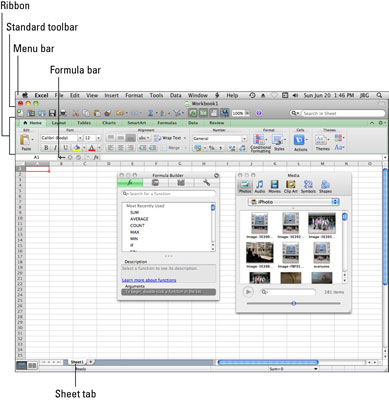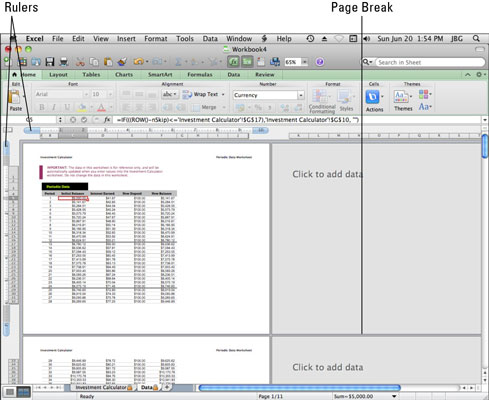När du arbetar i Excel för Mac 2011 kan du välja mellan två vyer: sidlayoutvy och normalvy. Oavsett om du föredrar att arbeta i sidlayoutvy eller normalvy, är de flesta gränssnittskomponenter desamma i båda vyerna.
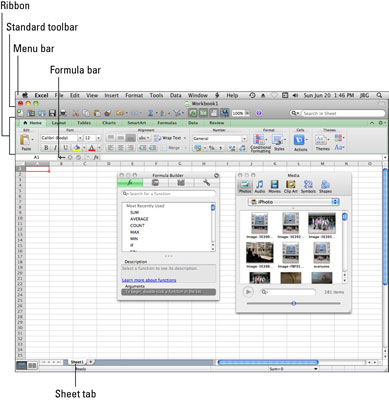
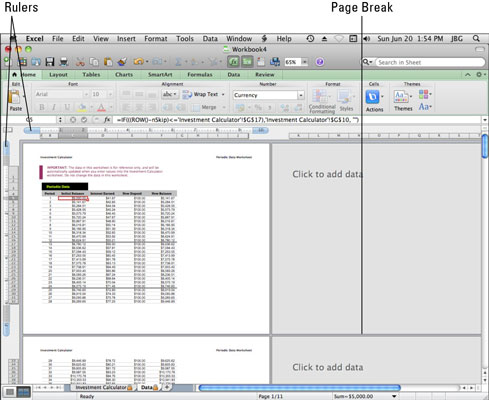
-
Arbetsbok: Varje filnamn i Excel är titeln på dess motsvarande arbetsbok. Varje arbetsbok innehåller minst ett kalkylblad.
-
Menyraden: Detta är den översta uppsättningen kontroller. Menyraden är endast för Mac. Menyer är anpassningsbara och programmerbara via både VBA och AppleScript.
-
Standardverktygsfält: Standardverktygsfältet finns överst i varje dokumentfönster, tillsammans med standardknapparna Öppna, Minimera och Stäng. Standardverktygsfältet är anpassningsbart i Excel och i det avseendet ungefär likvärdigt med verktygsfältet Snabbåtkomst i Office för Windows.
Om du vill göra mer med standardverktygsfältet är det också programmerbart via VBA och AppleScript.
-
Visa/dölj verktygsfält: Denna surfplatta-formade knapp växlar standardverktygsfältets synlighet av och på.
-
Menyfliksområdet: Bandet är nytt i Excel 2011. Menyfliksområdet är flikar och visas mellan verktygsfältet Standard och Formelfältet.
-
Formelfält: Stora ändringar gjordes i formelfältet för Excel 2011. Istället för ett formelfält för hela Excel-applikationen finns det nu ett formelfält i varje arbetsboks fönster. När du arbetar med mer än en öppen arbetsbok åt gången, var uppmärksam på vilket fönsters formelfält du använder. Detta kräver att man vänjer sig vid.
-
Arbetsblad: I ett vanligt Excel-kalkylblad kan du skriva in text och formler, utföra beräkningar och lagra data. Varje öppet kalkylblad har sitt eget fönster.
-
Visa knappar: Klicka på dessa knappar för att växla mellan sidlayoutvy och normalvy.
Bladflik: Varje ark i en arbetsbok har ett namn som visas på dess flik nära botten av fönstret.
Äntligen har den mest efterfrågade funktionen från Windows Excel kommit till Mac - färgarksflikar. För att ändra färgen på en arkflik, högerklicka på fliken och välj sedan Tab Color från den sammanhangsberoende menyn.
-
+ (Lägg till ark): Klicka på plustecknet för att lägga till ett nytt, tomt standardkalkylblad till din arbetsbok. Du kan lägga till så många kalkylblad som du vill tills din dator tar slut på minne.
-
Områdesverktyg: Även känt som namnrutan, låter det här verktyget dig namnge ett område av celler i ett kalkylblad.
-
Verktygslåda: Klicka på knappen Verktygslådan i verktygsfältet Standard för att visa Verktygslådan.
-
Mediewebbläsare: Klicka på knappen Media i verktygsfältet Standard för att visa mediawebbläsaren.
-
Rader: Excel har 1 048 576 rader på varje kalkylblad. Radnummer visas till vänster i ett kalkylblad. När den används som en databas är varje rad med data en post.
-
Kolumner: Excel erbjuder 16 384 kolumner i ett kalkylblad. Kolumnbokstäver visas i den övre kanten av kalkylbladet.
-
Celler: Ett kalkylblad i Excel har 17 179 869 184 celler.
Om du upptäcker att du tänjer på Excels gränser och vill veta exakt vad de är, sök i Excels hjälp efter ämnet "Specifikationer och gränser för Excel". Du kan hitta sådan information som hur många tecken som ryms i en cell och hur många kapslade nivåer du kan ha i en funktion.
Precis som andra Office-program kan du hitta sammanhangskänsliga menyer nästan överallt där du högerklickar i Excel.